Прием сообщений системного журнала и CEF в Microsoft Sentinel с помощью агента Azure Monitor
В этой статье описывается, как использовать системный журнал с помощью AMA и общего формата событий (CEF) через соединители AMA для быстрого фильтрации и приема сообщений системного журнала, включая сообщения в формате common Event Format (CEF), с компьютеров Linux и из сетевых устройств и устройств безопасности. Дополнительные сведения об этих соединителях данных см. в статье Syslog и Common Event Format (CEF) через соединители AMA для Microsoft Sentinel.
Примечание.
Служба Container Insights теперь поддерживает автоматическую коллекцию событий Системного журнала с узлов Linux в кластерах AKS. Дополнительные сведения см . в коллекции системных журналов с помощью Container Insights.
Необходимые компоненты
Перед началом работы необходимо настроить ресурсы и соответствующие разрешения, как описано в этом разделе.
Предварительные требования для Microsoft Sentinel
Установите соответствующее решение Microsoft Sentinel и убедитесь, что у вас есть разрешения на выполнение действий, описанных в этой статье.
Установите соответствующее решение из центра содержимого в Microsoft Sentinel. Дополнительные сведения см. в статье "Обнаружение и управление содержимым Microsoft Sentinel вне поля".
Определите, какой соединитель данных требуется для решения Microsoft Sentinel— syslog через AMA или общий формат событий (CEF) через AMA и необходимо ли установить решение syslog или Common Event Format. Чтобы выполнить это требование,
В центре контента выберите "Управление" в установленном решении и просмотрите указанный соединитель данных.
Если системный журнал с помощью AMA или Common Event Format (CEF) через AMA не установлен с решением, определите, нужно ли установить решение syslog или Common Event Format, найдя устройство или устройство из одной из следующих статей:
- CEF через соединитель данных AMA — настройка конкретного устройства или устройства для приема данных Microsoft Sentinel
- Системный журнал с помощью соединителя данных AMA — настройка конкретного устройства или устройства для приема данных Microsoft Sentinel
Затем установите решение syslog или Common Event Format из концентратора содержимого, чтобы получить соответствующий соединитель данных AMA.
У вас есть учетная запись Azure со следующими ролями управления доступом на основе ролей Azure (Azure RBAC):
Встроенная роль Область Причина - Участник виртуальной машины
- Подключенный компьютер Azure
Администратор ресурсов- Виртуальные машины
- Масштабируемые наборы виртуальных машин
- Серверы с поддержкой Azure Arc
Развертывание агента Любая роль, которая включает действие
Microsoft.Resources/deployments/*- Подписка
- Группа ресурсов
- Существующее правило сбора данных
Развертывание шаблонов Azure Resource Manager Monitoring Contributor (Участник мониторинга) - Подписка
- Группа ресурсов
- Существующее правило сбора данных
Создание или изменение правил сбора данных
Предварительные требования для пересылки журналов
Если вы собираете сообщения из средства пересылки журналов, применяются следующие предварительные требования:
Для сбора журналов необходимо назначить виртуальную машину Linux в качестве средства пересылки журналов.
Если сервер пересылки журналов не является виртуальной машиной Azure, он должен установить на него агент подключенной машины Azure Arc.
Виртуальная машина пересылки журналов Linux должна быть установлена на Python 2.7 или 3. Для проверки используйте команду
python --versionилиpython3 --version. Если вы используете Python 3, убедитесь, что оно задано в качестве команды по умолчанию на компьютере или запустите скрипты с помощью команды Python3 вместо python.Средство пересылки журналов должно включать
syslog-ngуправляющая программа илиrsyslogуправляющая программа.Сведения о требованиях к пространству для сервера пересылки журналов см. в справочнике по производительности агента Azure Monitor. Вы также можете просмотреть эту запись блога, включающую проекты для масштабируемого приема.
Источники журналов, устройства безопасности и устройства должны быть настроены для отправки сообщений журнала в управляющая программа syslog средства пересылки журналов вместо управляющей программы локального системного журнала.
Предварительные требования для обеспечения безопасности компьютера
Настройте безопасность компьютера в соответствии с политикой безопасности вашей организации. Например, настройте сеть в соответствии с политикой безопасности корпоративной сети и измените порты и протоколы в управляющей программе, чтобы соответствовать вашим требованиям. Чтобы улучшить конфигурацию безопасности компьютера, защитить виртуальную машину в Azure или ознакомьтесь с этими рекомендациями по обеспечению безопасности сети.
Если устройства отправляют журналы системного журнала и CEF по протоколу TLS, так как, например, сервер пересылки журналов находится в облаке, необходимо настроить управляющая программа системного журнала (rsyslog или syslog-ng) для обмена данными в TLS. Дополнительные сведения см. в разделе:
- Шифрование трафика системного журнала с помощью TLS — rsyslog
- Шифрование сообщений журнала с помощью TLS — syslog-ng
Настройка соединителя данных
Процесс установки системного журнала с помощью AMA или common Event Format (CEF) через соединители данных AMA включает следующие действия.
- Установите агент Azure Monitor и создайте правило сбора данных (DCR) с помощью любого из следующих методов:
- Если вы собираете журналы с других компьютеров с помощью средства пересылки журналов, запустите сценарий установки в средстве пересылки журналов, чтобы настроить управляющей программе системного журнала прослушивание сообщений с других компьютеров и открыть необходимые локальные порты.
Выберите соответствующую вкладку для инструкций.
Создание правила сбора данных (DCR)
Чтобы приступить к работе, откройте системный журнал с помощью AMA или Common Event Format (CEF) через соединитель данных AMA в Microsoft Sentinel и создайте правило сбора данных (DCR).
Для Microsoft Sentinel в портал Azure в разделе "Конфигурация" выберите соединители данных.
Для Microsoft Sentinel на портале Defender выберите соединители данных конфигурации>Microsoft Sentinel>.Для системного журнала введите Syslog в поле поиска . В результатах выберите системный журнал через соединитель AMA .
Для CEF введите CEF в поле поиска . В результатах выберите общий формат событий (CEF) через соединитель AMA .На панели сведений выберите страницу "Открыть соединитель".
В области конфигурации выберите пункт +Создать правило сбора данных.
На вкладке "Базовый " :
- Введите имя DCR.
- Выберите свою подписку.
- Выберите группу ресурсов, в которой нужно найти DCR.
Выберите Далее: Ресурс >.
Определение ресурсов виртуальной машины
На вкладке "Ресурсы" выберите компьютеры, на которых требуется установить AMA, в этом случае компьютер пересылки журналов. Если средство пересылки журналов не отображается в списке, он может не установить агент подключенного компьютера Azure.
Используйте доступные фильтры или поле поиска, чтобы найти виртуальную машину пересылки журналов. Разверните подписку в списке, чтобы просмотреть ее группы ресурсов и группу ресурсов, чтобы просмотреть свои виртуальные машины.
Выберите виртуальную машину пересылки журналов, на которую вы хотите установить AMA. Флажок отображается рядом с именем виртуальной машины при наведении на него указателя мыши.
Просмотрите изменения и нажмите кнопку "Далее: Собрать >".
Выбор объектов и серьезности
Помните, что использование одного и того же объекта для сообщений системного журнала и CEF может привести к дублированию данных. Дополнительные сведения см. в разделе "Предотвращение дублирования данных".
На вкладке "Сбор" выберите минимальный уровень журнала для каждого объекта. При выборе уровня журнала Microsoft Sentinel собирает журналы для выбранного уровня и других уровней с более высоким уровнем серьезности. Например, если выбрать LOG_ERR, Microsoft Sentinel собирает журналы для уровней LOG_ERR, LOG_CRIT, LOG_ALERT и LOG_EMERG.
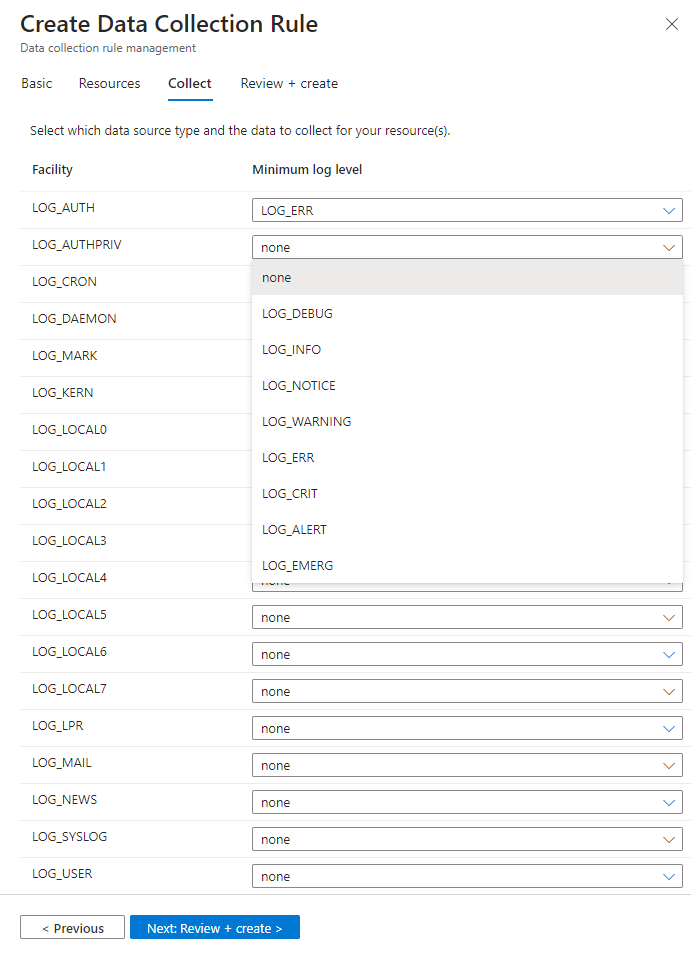
Просмотрите выбранные варианты и нажмите кнопку "Далее: просмотр и создание".
Проверка и создание правила
После завершения всех вкладок просмотрите введенные и создайте правило сбора данных.
На вкладке "Рецензирование" и "Создать " нажмите кнопку "Создать".
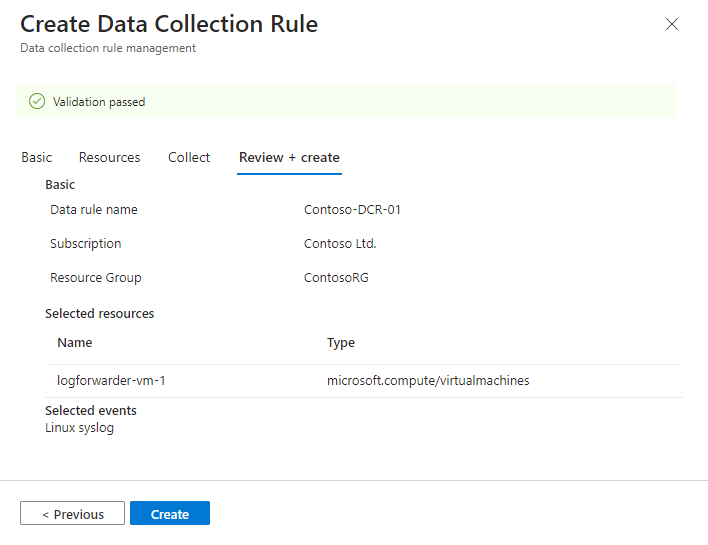
Соединитель устанавливает агент Azure Monitor на компьютерах, выбранных при создании DCR.
Проверьте уведомления на портале портал Azure или Microsoft Defender, чтобы узнать, когда создается DCR и установлен агент.
Выберите "Обновить" на странице соединителя, чтобы увидеть DCR, отображаемый в списке.
Запуск скрипта "установка"
Если вы используете средство пересылки журналов, настройте управляющая программа системного журнала для прослушивания сообщений с других компьютеров и откройте необходимые локальные порты.
На странице соединителя скопируйте командную строку, которая отображается в разделе Выполнить следующую команду, чтобы установить и применить сборщик CEF:
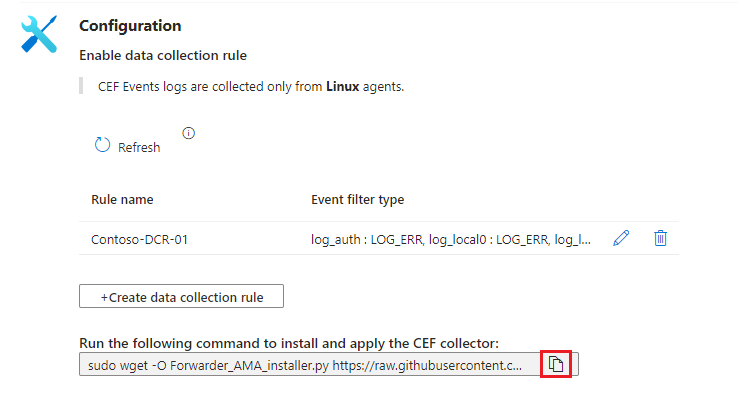
Или скопируйте его здесь:
sudo wget -O Forwarder_AMA_installer.py https://raw.githubusercontent.com/Azure/Azure-Sentinel/master/DataConnectors/Syslog/Forwarder_AMA_installer.py&&sudo python Forwarder_AMA_installer.pyВойдите на компьютер пересылки журналов, где вы только что установили AMA.
Вставьте команду, скопированную на последнем шаге, чтобы запустить скрипт установки.
Скрипт настраиваетrsyslogуправляющаяsyslog-ngпрограмма для использования требуемого протокола и перезапускает управляющая программа. Скрипт открывает порт 514 для прослушивания входящих сообщений в протоколах UDP и TCP. Чтобы изменить этот параметр, обратитесь к файлу конфигурации управляющей программы системного журнала в соответствии с типом управляющей программы, запущенным на компьютере:- rsyslog:
/etc/rsyslog.conf; - syslog-ng:
/etc/syslog-ng/syslog-ng.conf.
Если вы используете Python 3, и оно не задано как команда по умолчанию на компьютере, замените
python3pythonв вставленной команде. См . предварительные требования для пересылки журналов.Примечание.
Чтобы избежать сценариев полного диска, в которых агент не может функционировать, рекомендуется установить или
rsyslogнастроитьsyslog-ngконфигурацию, чтобы не хранить ненужные журналы. Сценарий полного диска нарушает функцию установленной AMA. Дополнительные сведения см. в статье RSyslog или Syslog-ng.- rsyslog:
Настройка устройства безопасности или устройства
Получите конкретные инструкции по настройке устройства безопасности или устройства, перейдя в одну из следующих статей:
- CEF через соединитель данных AMA — настройка конкретных устройств и устройств для приема данных Microsoft Sentinel
- Системный журнал с помощью соединителя данных AMA — настройка конкретных устройств и устройств для приема данных Microsoft Sentinel
Обратитесь к поставщику решений, чтобы получить дополнительные сведения или где информация недоступна для устройства или устройства.
Тестирование соединителя
Убедитесь, что журналы сообщений с компьютера Linux или устройств безопасности передаются в Microsoft Sentinel.
Чтобы проверить, запущена ли управляющая программа системного журнала на порту UDP и прослушивается ли AMA, выполните следующую команду:
netstat -lnptvВы увидите
rsyslogуправляющую программу,syslog-ngпрослушивающую порт 514.Чтобы записать сообщения, отправленные из средства ведения журнала или подключенного устройства, выполните следующую команду в фоновом режиме:
tcpdump -i any port 514 -A -vv &После завершения проверки рекомендуется остановить
tcpdump: введитеfgи нажмите клавиши CTRL+C.Чтобы отправить демонстрационные сообщения, выполните следующие действия:
Используйте служебную программу netcat. В этом примере служебная программа считывает данные, размещенные по команде
echo, с отключенным параметром новой строки. Затем программа записывает данные в порт514UDP в localhost без времени ожидания. Чтобы выполнить служебную программу netcat, может потребоваться установить другой пакет.echo -n "<164>CEF:0|Mock-test|MOCK|common=event-format-test|end|TRAFFIC|1|rt=$common=event-formatted-receive_time" | nc -u -w0 localhost 514Используйте средство ведения журнала. В этом примере сообщение записывается в
local 4объект на уровнеWarningсерьезности, в порт514на локальном узле в формате RFC CEF.--rfc3164Флаги-tиспользуются для соответствия ожидаемому формату RFC.logger -p local4.warn -P 514 -n 127.0.0.1 --rfc3164 -t CEF "0|Mock-test|MOCK|common=event-format-test|end|TRAFFIC|1|rt=$common=event-formatted-receive_time"
Чтобы убедиться, что соединитель установлен правильно, запустите скрипт устранения неполадок с помощью одной из следующих команд:
Для журналов CEF выполните следующую команду:
sudo wget -O Sentinel_AMA_troubleshoot.py https://raw.githubusercontent.com/Azure/Azure-Sentinel/master/DataConnectors/Syslog/Sentinel_AMA_troubleshoot.py&&sudo python Sentinel_AMA_troubleshoot.py --cefДля журналов адаптивного устройства безопасности Cisco (ASA) выполните следующую команду:
sudo wget -O Sentinel_AMA_troubleshoot.py https://raw.githubusercontent.com/Azure/Azure-Sentinel/master/DataConnectors/Syslog/Sentinel_AMA_troubleshoot.py&&sudo python Sentinel_AMA_troubleshoot.py --asaДля журналов Cisco Firepower Threat Defense (FTD) выполните следующую команду:
sudo wget -O Sentinel_AMA_troubleshoot.py https://raw.githubusercontent.com/Azure/Azure-Sentinel/master/DataConnectors/Syslog/Sentinel_AMA_troubleshoot.py&&sudo python Sentinel_AMA_troubleshoot.py --ftd
Связанный контент
- Системный журнал и общий формат событий (CEF) через соединители AMA для Microsoft Sentinel
- Правила сбора данных в Azure Monitor
- CEF через соединитель данных AMA — настройка конкретного устройства или устройства для приема данных Microsoft Sentinel
- Системный журнал с помощью соединителя данных AMA — настройка конкретного устройства или устройства для приема данных Microsoft Sentinel



